
上个星期公司让我做一个需求,需求描述如下:
首先根据用户的当前位置进行定位,然后在地图上展示出当前的定位地址,用户可以自己移动位置,并且用户可以自己进行搜索地理位置进行定位(描述能力不是很好,请见谅!!!)
解决:
刚开始我准备使用百度地图来实现上述的现象,但是由于上述要求需要与我们的小程序项目进行对应上,由于百度使用的是BD-09(百度坐标系),如果使用百度地图来实现的话,之后会使用到坐标系的转化,感觉有点麻烦,由于小程序使用的就是腾讯地图,所以这里我就是用腾讯地图API来实现上面的需求
用户定位使用到的JS文件:https://3gimg.qq.com/lightmap...
用户定位API:
var geolocation = new qq.maps.Geolocation("开发者KEY", "myApp");
geolocation.getLocation(function(position) {
console.log(position)
lat = position.lat;//纬度
lng = position.lng;//经度
});
根据如上代码控制台现象如:

使用到的JS文件:https://map.qq.com/api/js?v=2...
1:地图展示API:
html(地图容器):
<div id="container" style="height: 400px;width: 500px"></div>
js:
var center = new qq.maps.LatLng(lat, lng);//lat:纬度,lng:经度
//定义map变量 调用 qq.maps.Map() 构造函数 获取地图显示容器
var map = new qq.maps.Map(document.getElementById("container"), {
center: center, // 地图的中心地理坐标。
zoom:14
});
根据如上代码现象如:

2:在地图上标注出当前定位点:
根据上面的我们可以显示出我们定位的地图,但是我们无法看到我们的定位位置在哪,标注API就可以让我们知道我们定位的位子在哪了
标注API:
//添加标记点
var marker = new qq.maps.Marker({
position: center,
draggable: true,//标注点是否可移动
map: map
});
如果我们将draggable参数设置为true(标注点可移动),在标注点移动结束后会触发dragend事件
//标注点拖拽事件
qq.maps.event.addListener(marker, 'dragend', function(event) {
console.log(event)
lat = event.latLng.getLat() //纬度
lng = event.latLng.getLng() //经度
});
根据如上现象如:

移动标注点控制台现象如:

3:在地图上显示提示信息
提示窗API:
//添加到提示窗
var info = new qq.maps.InfoWindow({
map: map
});
info.open();
//lat:纬度, lng:经度
info.setContent('<div style="text-align:center;white-space:nowrap;margin:2px;">' +
'<div>纬度:'+ lat + '</div>' +
'<div>经度:'+ lng + '</div>' +
'</div>');
info.setPosition(center);
根据如上代码现象如:

4:根据实际地址获取到对应的经纬度
地址解析(Geocoder)API:
//调用地址解析类
var geocoder = new qq.maps.Geocoder({
complete: function (result) {
console.log(result)
lat = result.detail.location.lat;//经度
lng = result.detail.location.lng;//纬度
}
})
var searchAddress = '北京市海淀区海淀大街38号';//实际地址
//通过getLocation();方法获取位置信息值
geocoder.getLocation(searchAddress);
根据如上代码控制台现象如:
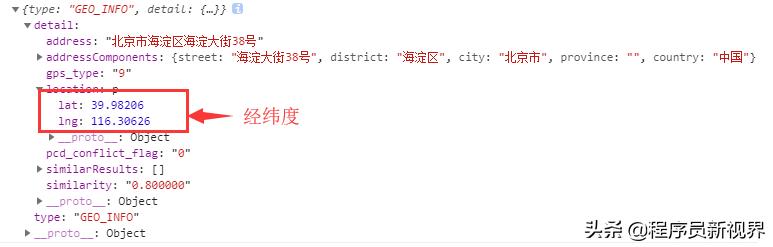
根据如上学习我的需求实现代码如下:
1:引入js:
<script src="https://3gimg.qq.com/lightmap/components/geolocation/geolocation.min.js"></script> <script src="https://map.qq.com/api/js?v=2.exp&key=开发者KEY"></script>
2:html:
<div> <input type="text" id="search_address" placeholder="请输入详细地址"> <button onclick="searchAddress()">搜索</button> </div> <div id="container" style="height: 400px;width: 500px"></div>
3:js:
window.onload = function(){
//初始化地图函数 自定义函数名init
function init() {
//获取用户经纬度
var geolocation = new qq.maps.Geolocation("开发者KEY", "myapp");
geolocation.getLocation(function(position) {
console.log(position)
lat = position.lat;//纬度
lng = position.lng;//经度
container = 'container';
mapShow(lat, lng, container)
});
}
//调用初始化函数地图
init();
}
/**
* 实际地址搜索事件
* /
function searchAddress() {
//调用地址解析类
var geocoder = new qq.maps.Geocoder({
complete: function (result) {
//根据用户输入的详细地址获取到对应的经纬度
lat = result.detail.location.lat;//纬度
lng = result.detail.location.lng;//经度
container = 'container';
mapShow(lat, lng, container)
}
})
var searchAddress = document.getElementById('search_address').value;//获取用户输入的详细地址
//通过getLocation();方法获取位置信息值
geocoder.getLocation(searchAddress);
}
/**
* 提示框
* @param info
* @param lat
* @param lng
* @param center
*/
function message(info, lat, lng, center) {
info.open();
//lat:纬度, lng:经度
info.setContent('<div style="text-align:center;white-space:nowrap;margin:2px;">' +
'<div>纬度:'+ lat + '</div>' +
'<div>经度:'+ lng + '</div>' +
'</div>');
info.setPosition(center);
}
/**
* 地图展示
* @param lat
* @param lng
* @param container
*/
function mapShow(lat, lng, container) {
//初始化地图,展示地图
var center = new qq.maps.LatLng(lat, lng);
//定义map变量 调用 qq.maps.Map() 构造函数 获取地图显示容器
var map = new qq.maps.Map(document.getElementById(container), {
center: center, // 地图的中心地理坐标。
zoom:14
});
//添加标记点
var marker = new qq.maps.Marker({
position: center,
draggable: true,//标注点是否可移动
map: map
});
//添加到提示窗
var info = new qq.maps.InfoWindow({
map: map
});
message(info, lat, lng, center)
//标注点拖拽事件
qq.maps.event.addListener(marker, 'dragend', function(event) {
console.log(event)
lat = event.latLng.getLat() //纬度
lng = event.latLng.getLng() //经度
center = new qq.maps.LatLng(lat, lng);
message(info, lat, lng, center)
});
}
根据如上实现:
